随着电脑硬件的发展和存储需求的提升,用户往往需要扩展更多的存储空间,或者替换掉老旧的光驱设备。将电脑光驱位改造为硬盘位成为了一种常见的升级方式,但这涉...
2025-09-10 0 电脑
随着技术的发展,电脑和平板已经成为我们工作和学习中不可或缺的工具。鼠标作为提升操作便捷性的外设,在电脑和平板使用中发挥着重要的作用。然而,不少用户在配对电脑和平板鼠标时会遇到困惑。本文将详细阐述电脑和平板鼠标配对的正确方法,帮助您轻松享受智能设备带来的便捷。
我们要知道鼠标是如何与电脑或平板进行配对的。鼠标通常通过蓝牙或无线接收器(如USB接收器)与设备连接。蓝牙鼠标通过内置的蓝牙模块与设备的蓝牙功能配对;而无线鼠标则需要通过USB接收器插入电脑或平板的USB接口,完成配对过程。

在开始配对之前,您需要确认鼠标与您的电脑或平板是否兼容。一般来说,只要设备支持相应类型的鼠标(蓝牙鼠标或无线2.4G鼠标),并且驱动程序是最新的,那么配对过程就不会遇到太大问题。

电脑与蓝牙鼠标的配对
1.开启蓝牙鼠标电源:确保鼠标处于开启状态并处于配对模式。通常需要按住配对按钮一段时间,直到指示灯开始闪烁。
2.打开电脑的蓝牙功能:在电脑右下角的任务栏找到蓝牙图标并点击,选择“添加蓝牙或其他设备”,然后选择“蓝牙”。
3.搜索并选择鼠标:电脑开始搜索可用蓝牙设备后,选择您的鼠标设备,按照提示完成配对。
电脑与无线鼠标的配对
1.插入USB接收器:将无线鼠标的USB接收器插入电脑的USB端口。
2.自动安装驱动:大多数情况下,电脑会自动识别并安装接收器的驱动程序。如果没有自动安装,您可以手动到制造商的网站下载并安装驱动。
3.配对成功:安装完驱动后,无线鼠标应该就可以使用了。如果鼠标有开关,确保它处于开启状态。
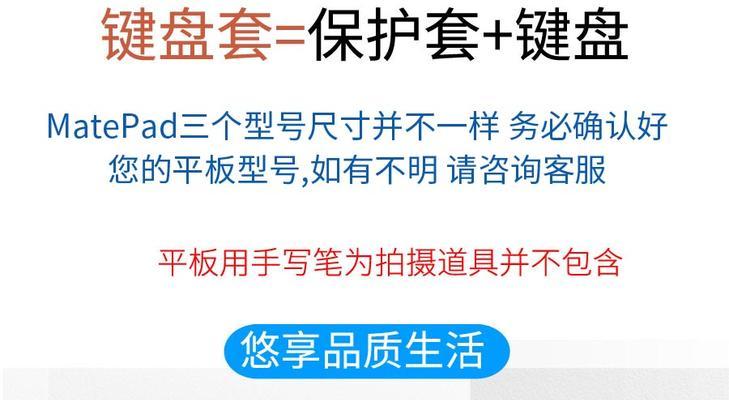
平板与蓝牙鼠标的配对
1.开启蓝牙鼠标电源:确保鼠标处于开启状态并处于配对模式。
2.打开平板的蓝牙功能:在平板的设置中找到蓝牙选项,开启蓝牙功能。
3.搜索并选择鼠标:平板开始搜索可用蓝牙设备后,选择您的鼠标设备进行配对。
平板与无线鼠标的配对
1.检查平板是否支持无线鼠标:并非所有的平板都支持无线鼠标,因此需要先确认您的平板型号是否支持。
2.购买合适的无线接收器:如果支持,您可能需要购买与鼠标相匹配的无线接收器(如果您的平板没有内置接收器)。
3.插入USB接收器并安装驱动:将无线鼠标的USB接收器插入平板的适配器(如果有),然后按照制造商的指示安装驱动程序。
4.配对成功:安装完驱动后,无线鼠标应该就可以使用了。
蓝牙鼠标配对失败
检查蓝牙是否开启:确保您的电脑或平板的蓝牙功能是开启状态。
确认鼠标电量充足:鼠标电量不足可能导致配对失败。
忘记设备并重新配对:在设备的蓝牙设置中找到鼠标设备并将其忘记,然后重新进行配对操作。
无线鼠标不被识别
更换USB端口:尝试将USB接收器插入平板的其他USB端口或适配器。
确认驱动安装正确:确保驱动程序是最新版本,或尝试重新安装驱动。
检查接收器兼容性:确保接收器与平板型号兼容。
电脑和平板鼠标配对其实并不复杂,关键在于了解设备的连接方式,并按照正确的步骤进行操作。在实际操作过程中,遇到问题也不必慌张,按照常见问题的解决方法逐步排查,通常都能找到解决办法。希望本文的内容能够帮助您顺利完成鼠标与电脑或平板的配对,让您的工作和学习更高效、更舒适。
标签: 电脑
版权声明:本文内容由互联网用户自发贡献,该文观点仅代表作者本人。本站仅提供信息存储空间服务,不拥有所有权,不承担相关法律责任。如发现本站有涉嫌抄袭侵权/违法违规的内容, 请发送邮件至 3561739510@qq.com 举报,一经查实,本站将立刻删除。
相关文章

随着电脑硬件的发展和存储需求的提升,用户往往需要扩展更多的存储空间,或者替换掉老旧的光驱设备。将电脑光驱位改造为硬盘位成为了一种常见的升级方式,但这涉...
2025-09-10 0 电脑

随着互联网的不断发展,无论是进行在线教学、游戏直播,还是记录重要时刻,录屏功能显得尤为重要。对于大多数电脑用户而言,了解如何开启电脑自带显卡的录屏功能...
2025-09-10 0 电脑

随着移动办公和学习的普及,平板键盘作为平板电脑的重要配件,其携带和存储问题逐渐成为用户关注的焦点。一个好的存放方法不仅能延长平板键盘的使用寿命,还能保...
2025-09-08 7 电脑

随着科技的发展,电脑已成为我们工作和生活不可或缺的工具。然而,有时候我们可能会遇到没有传统物理键盘的情况,比如在笔记本电脑或者平板电脑上。这时,许多用...
2025-09-07 7 电脑

当火影忍者的世界在您的电脑屏幕上展开时,一款合适的键盘可以成为您游戏中的得力伙伴。挑选适合玩火影游戏的键盘,不仅可以提升游戏体验,还能增加操作的舒适度...
2025-09-06 18 电脑

本文目录一览1、电脑自动开机的原理及应用在现代社会中,电脑已经成为人们工作、学习和娱乐的必备工具之一。为了提高使用电脑的便利性和效率,人们开发了许...
2025-09-05 18 电脑